
Tekstin etsiminen ja korvaaminen Macin Keynotessa
Voit etsiä sanoja, lauseita, numeroita ja merkkejä ja automaattisesti korvata hakutulokset uudella määrittämälläsi sisällöllä. Kaikki sisältö, myös ohitetuissa dioissa ja esittäjän muistiinpanoissa oleva sisältö, sisällytetään hakuun.
Tietyn tekstin etsiminen
Klikkaa
 työkalupalkissa ja valitse Näytä Etsi ja korvaa.
työkalupalkissa ja valitse Näytä Etsi ja korvaa.Kirjoita hakukenttään sana tai fraasi, jonka haluat löytää.
Osumat korostetaan sitä mukaa, kun syötät tekstiä.
Jos haluat löytää sanat, joiden isot ja pienet kirjaimet vastaavat määritettyä, tai rajata hakutulokset kokonaisiin sanoihin, klikkaa
 -valikkopainiketta ja valitse Kokonaisia sanoja tai Sama kirjainkoko.
-valikkopainiketta ja valitse Kokonaisia sanoja tai Sama kirjainkoko.Etsi seuraava tai edellinen osuma klikkaamalla nuolipainikkeita.
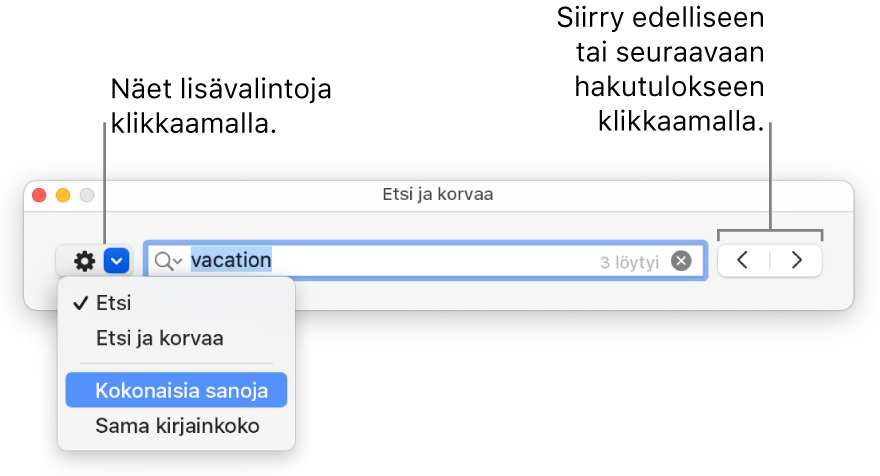
Keynote antaa hakutulokseksi vain taulukon solussa näkyviä arvoja, ei niiden taustalla olevia arvoja tai kaavoja. Jos resepti esimerkiksi vaatii ”1/2 kuppia”, haku määrällä ”0,5” ei tuota osumia.
Jos haluat näyttää tai poistaa äskeiset haut, klikkaa suurennuslasin vieressä olevaa nuolta.
Etsityn tekstin korvaaminen
Klikkaa
 työkalupalkissa ja valitse Näytä Etsi ja korvaa.
työkalupalkissa ja valitse Näytä Etsi ja korvaa.Klikkaa Etsi ja korvaa -ikkunassa
 -valikkopainiketta ja valitse sitten Etsi ja korvaa.
-valikkopainiketta ja valitse sitten Etsi ja korvaa.Voit myös tarkentaa hakua valitsemalla muita vaihtoehtoja, kuten Kokonaisia sanoja ja Sama kirjainkoko.
Kirjoita sana tai fraasi ensimmäiseen kenttään.
Osumia korostetaan sitä mukaa, kun kirjoitat tekstiä. Ensimmäinen osuma valitaan ja korostetaan keltaisella.
Kirjoita korvaava sana tai fraasi toiseen kenttään.
Jos jätät Korvaa-kentän tyhjäksi, kaikki tekstistä löytyneet esiintymät poistetaan, kun korvaat etsityn tekstin.
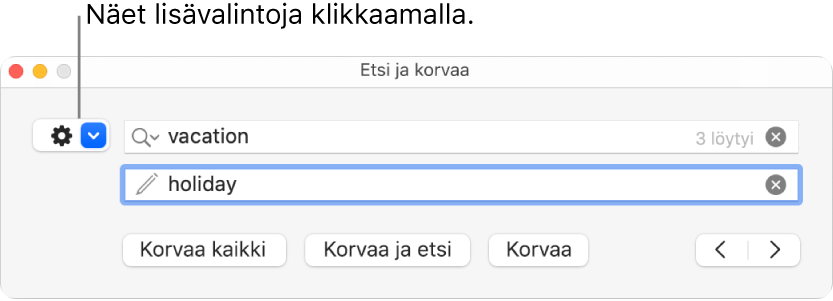
Voit käyttää Etsi ja korvaa ‑ikkunan alaosassa olevia painikkeita tekstin osumien läpikäymiseen ja muuttamiseen:
Korvaa kaikki: Korvaa kaikki tekstin osumat korvaavalla tekstillä.
Etsi ja korvaa: Korvaa valitun osuman ja siirtyy seuraavaan osumaan.
Korvaa: Korvaa valitun osuman korvaavalla tekstillä, mutta ei siirry seuraavaan osumaan.
Edellinen- tai Seuraava-nuoli: Siirtyy edelliseen tai seuraavaan osumaan tekemättä muutoksia.
Kun korvaat taulukon arvon, sekä näkyvä arvo että taustalla oleva arvo päivittyvät. Jos esimerkiksi korvaat arvon 1/2 arvolla 1/3, taustalla oleva arvo muuttuu arvosta 0,5 arvoon 0,333333.
Et voi korvata vastaavaa tekstiä taulukon soluissa, jotka sisältävät kaavan.